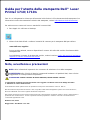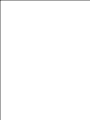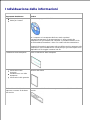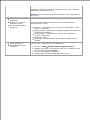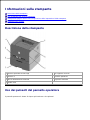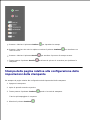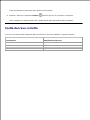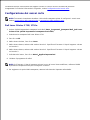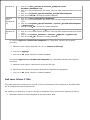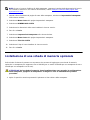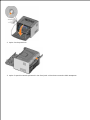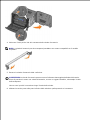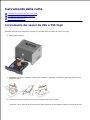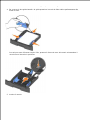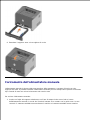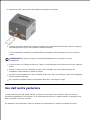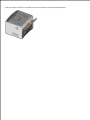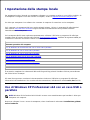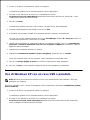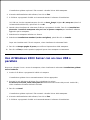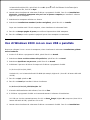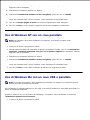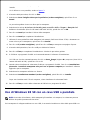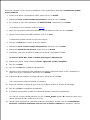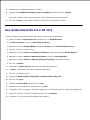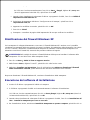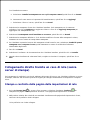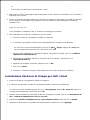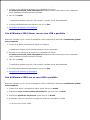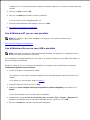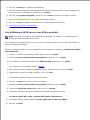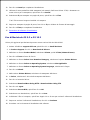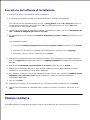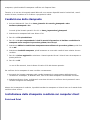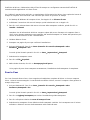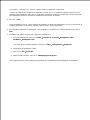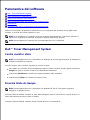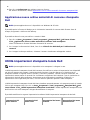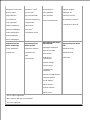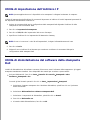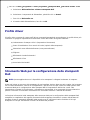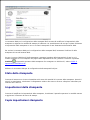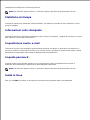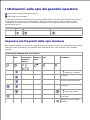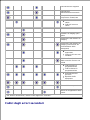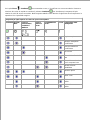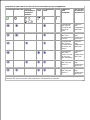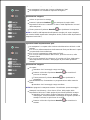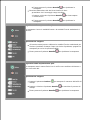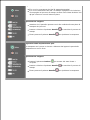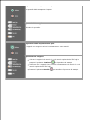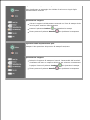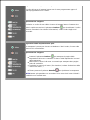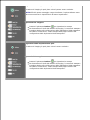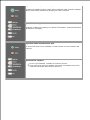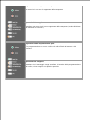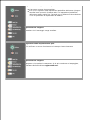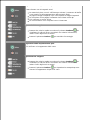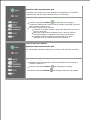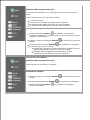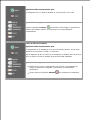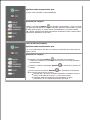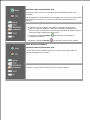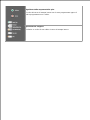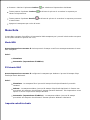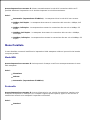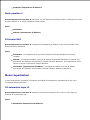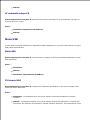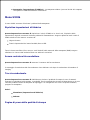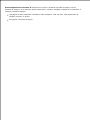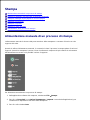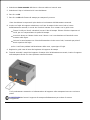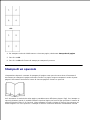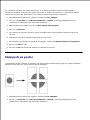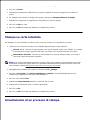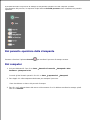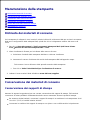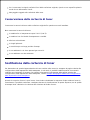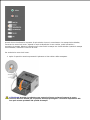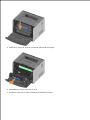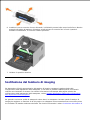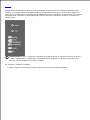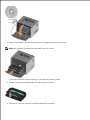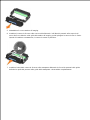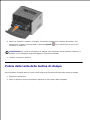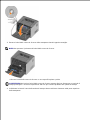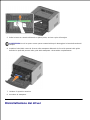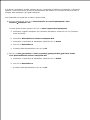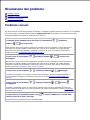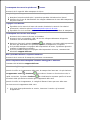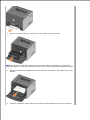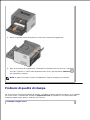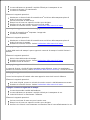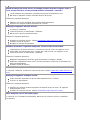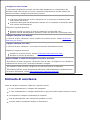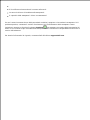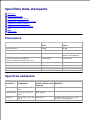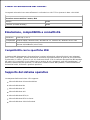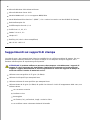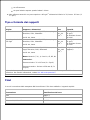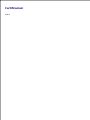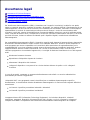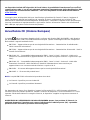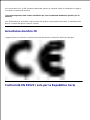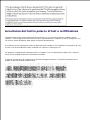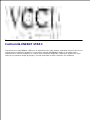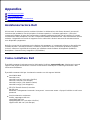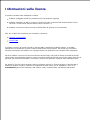Dell 1710/n Mono Laser Printer Guida utente
- Categoria
- Stampanti laser / LED
- Tipo
- Guida utente

Guida per l'utente della stampante Dell™ Laser
Printer 1710/1710n
Fare clic sui collegamenti a sinistra per informazioni sulle funzioni e il funzionamento della stampante. Per
informazioni su altra documentazione relativa alla stampante, vedere Individuazione delle informazioni.
Per ordinare nuove cartucce di toner o materiali di consumo Dell:
Fare doppio clic sull'icona sul desktop.1.
Visitare il sito Web di Dell o ordinare i materiali di consumo per la stampante Dell per telefono.2.
www.dell.com/supplies
Per un servizio ottimale, tenere a disposizione il numero del codice del servizio di assistenza della
stampante Dell.
Per individuare il numero di etichetta del servizio, vedere la sezione Codice del servizio di assistenza
espresso e numero di etichetta del servizio.
Note, avvertenze e precauzioni
NOTA Indica informazioni importanti che consentono di ottimizzare l'uso della stampante.
AVVERTENZA Indica il rischio di danni ai componenti hardware o di perdite di dati, oltre a fornire
suggerimenti su come prevenire tali problemi.
ATTENZIONE Indica il rischio di danni materiali, lesioni fisiche o morte.
Le informazioni contenute in questo documento sono soggette a modifiche senza alcun obbligo di notifica.
© 2005 Dell Inc. Tutti i diritti riservati.
È assolutamente vietata qualsiasi forma di riproduzione senza previa autorizzazione scritta di Dell Inc.
Marchi menzionati nel presente documento: Dell, il logo DELL e Dell Toner Management System sono marchi di Dell Inc.;
Microsoft e Windows sono marchi registrati di Microsoft Corporation.
Nel presente documento possono essere menzionati marchi e denominazioni commerciali relativi a marchi e denominazioni o
prodotti di altre società. Dell Inc. rinuncia a qualsiasi interesse proprietario in relazione ai marchi e alle denominazioni
commerciali appartenenti a terzi.
Modello 1710/1710n
Maggio 2005 SRV W4213 Rev. A00


Individuazione delle informazioni
Argomento desiderato
Vedere
Driver per la stampante
Guida per l'utente
CD Driver e programmi di utilità
Se il computer e la stampante Dell sono stati acquistati
contemporaneamente, la documentazione e i driver relativi alla
stampante sono già installati nel computer. È possibile utilizzare il CD
per disinstallare/reinstallare i driver o accedere alla documentazione.
Eventuali informazioni aggiornate sulle modifiche tecniche apportate alla
stampante e la documentazione di riferimento per gli utenti esperti sono
disponibili nei file Leggimi contenuti nel CD.
Installazione della stampante
Poster Installazione della stampante
Informazioni sulla
sicurezza
Installazione e uso della
stampante
Informazioni sulla garanzia
Manuale dell'utente
Codice del servizio di assistenza
espresso e numero di etichetta
del servizio
Codice del servizio di assistenza espresso e numero di etichetta del
servizio

Questa etichetta si trova sul retro della stampante.
Immettere il codice del servizio di assistenza espresso per contattare
direttamente l'assistenza tecnica.
NOTA Il codice del servizio di assistenza espresso non è disponibile in
tutti i Paesi.
Driver aggiornati per la
stampante
Risposte a richieste di
assistenza tecnica
Documentazione per la
stampante
Sito Web dell'assistenza tecnica Dell - support.dell.com
Sul sito Web dell'assistenza tecnica Dell sono disponibili diversi
strumenti online, inclusi:
Soluzioni - Suggerimenti per la risoluzione dei problemi, articoli
tecnici e corsi online
Aggiornamenti - Informazioni sull'aggiornamento dei componenti,
ad esempio la memoria
Servizio clienti - Informazioni su contatti, stato dell'ordine,
garanzia e riparazioni
Download - Driver
Riferimenti - Documentazione di riferimento e specifiche dei
prodotti
Uso di Windows XP
Documentazione per la
stampante
Guida in linea e supporto tecnico di Windows XP
Fare clic su Start Guida in linea e supporto tecnico.1.
Digitare una parola o una frase per descrivere il problema e fare
clic sull'icona a forma di freccia.
2.
Fare clic sull'argomento desiderato.3.
Attenersi alle istruzioni visualizzate sullo schermo.4.

Informazioni sulla stampante
Descrizione della stampante
Uso dei pulsanti del pannello operatore
Stampa della pagina relativa alla configurazione delle impostazioni della stampante
Scelta del cavo corretto
Descrizione della stampante
1
Vassoio opzionale da 550 fogli
5
Raccoglitore di uscita
2
Vassoio 1
6
Pannello operatore
3
Slot di alimentazione manuale
7
Coperchio anteriore
4
Guida carta
Uso dei pulsanti del pannello operatore
Il pannello operatore è dotato di cinque spie luminose e due pulsanti.

Premere e rilasciare il pulsante Continua per riprendere la stampa.
Premere e rilasciare due volte in rapida successione il pulsante Continua per visualizzare un
codice di errore.
Premere e rilasciare il pulsante Annulla per annullare il processo di stampa corrente.
Tenere premuto il pulsante Annulla finché tutte le spie non si accendono per ripristinare la
stampante.
Stampa della pagina relativa alla configurazione delle
impostazioni della stampante
Per stampare la pagina relativa alla configurazione delle impostazioni della stampante:
Spegnere la stampante.1.
Aprire lo sportello anteriore superiore.2.
Tenere premuto il pulsante Continua quando si accende la stampante.3.
Tutte le spie lampeggiano in sequenza.
Rilasciare il pulsante Continua .4.
5.

4.
Chiudere lo sportello anteriore superiore.5.
Viene visualizzata la sequenza di spie relativa al menu Home.
Premere e rilasciare il pulsante Continua finché le spie non si accendono in sequenza.6.
Viene stampata una pagina relativa alla configurazione delle impostazioni della stampante.
Scelta del cavo corretto
Il cavo di connessione della stampante Dell Laser Printer 1710 deve soddisfare i seguenti requisiti:
Connessione
Certificazione del cavo
USB
USB 2.0
Parallela
IEEE-1284
Erhernet 10/100BaseT
CAT-5E

Preparazione della stampante
Installazione del cassetto opzionale da 550 fogli
Installazione di una scheda di memoria opzionale
Installazione del cassetto opzionale da 550 fogli
La stampante supporta un cassetto opzionale che consente di caricare fino a 550 fogli.
ATTENZIONE Se il cassetto da 550 fogli viene installato dopo aver eseguito la
configurazione della stampante, spegnere la stampante e scollegare il cavo di
alimentazione prima di procedere.
Estrarre il cassetto da 550 fogli dalla confezione e rimuovere il materiale di imballaggio.1.
Posizionare il cassetto sulla superficie in cui verrà collocata la stampante.2.
NOTA Se si prevede di installare memoria opzionale, lasciare spazio sufficiente sul lato sinistro della
stampante.
Allineare i fori sulla stampante ai perni di posizionamento sul cassetto da 550 fogli e abbassare la
stampante fino a bloccarla in posizione.
3.

La selezione del tipo e del formato del supporto caricato in ciascun vassoio consentirà di prevenire
inceppamenti. Per ulteriori informazioni al riguardo, vedere Configurazione dei vassoi carta.
Configurazione dei vassoi carta
NOTA È necessario innanzitutto installare i driver della stampante prima di configurare i vassoi carta.
Vedere Impostazione della stampa locale o Impostazione della stampa in rete.
Dell Laser Printer 1710/1710n
Avviare l'Utilità impostazioni stampante locale Dell (Start Programmi Stampanti Dell Dell Laser
Printer 1710 Utilità impostazioni stampante locale Dell).
1.
Selezionare la stampante Dell Laser Printer 1710.2.
Fare clic su OK.3.
Nella colonna sinistra, fare clic su Carta.4.
Nella colonna destra, andare nella sezione Vassoio 1. Specificare il formato e il tipo di supporto caricato
nel vassoio 1.
5.
Nella colonna destra, andare nella sezione Vassoio 2. Specificare il formato e il tipo di supporto caricato
nel vassoio 2.
6.
Sulla barra dei menu, fare clic su Azioni Applica impostazioni.7.
Chiudere il programma di utilità.8.
NOTA Se il formato o il tipo di supporto caricato in uno dei vassoi viene modificato, utilizzare l'Utilità
impostazioni stampante locale per riconfigurare il vassoio.
Per aggiornare le opzioni della stampante, attenersi alle istruzioni riportate nella tabella.9.

9.
Windows XP
Fare clic su Start Pannello di controllo Stampanti e altro
hardware Stampanti e fax.
1.
Fare clic con il pulsante destro del mouse sull'icona della stampante Dell Laser Printer
1710.
2.
Fare clic su Proprietà Opzioni installate Richiedi alla stampante.3.
Fare clic su OK OK. Chiudere la cartella Stampanti.4.
Windows
2000
Windows NT
4.0
Fare clic su Start Impostazioni Stampanti.1.
Fare clic con il pulsante destro del mouse sull'icona della stampante Dell Laser Printer
1710.
2.
Fare clic su Proprietà Opzioni installate (o Opzioni) Richiedi alla stampante
(o Aggiorna ora).
3.
Fare clic su OK OK. Chiudere la cartella Stampanti.4.
Windows Me
Windows 98
SE
Fare clic su Start Impostazioni Stampanti.1.
Fare clic con il pulsante destro del mouse sull'icona della stampante Dell Laser Printer
1710.
2.
Fare clic su Proprietà Periferica (o Funzioni) Aggiorna (o Aggiorna ora).3.
Fare clic su OK OK. Chiudere la cartella Stampanti.4.
Se l'opzione Aggiorna o Richiedi alla stampante non è disponibile, attenersi alla seguente
procedura:
Nell'elenco delle opzioni disponibili, fare clic sul vassoio da 550 fogli.a.
Fare clic su Aggiungi.b.
Fare clic su OK, quindi chiudere la cartella Stampanti.c.
Se l'opzione Aggiorna ora o Richiedi alla stampante non è disponibile, attenersi alla seguente
procedura:
Nell'elenco delle opzioni, individuare il vassoio da 550 fogli.a.
Specificare che l'opzione è installata selezionando l'impostazione appropriata.b.
Fare clic su OK, quindi chiudere la cartella Stampanti.c.
Dell Laser Printer 1710n
È possibile impostare le dimensioni e il tipo di carta per la stampante 1710n utilizzando lo strumento Web
per la configurazione delle stampanti Dell.
Per modificare le dimensioni e il tipo di carta per la stampante 1710n, attenersi alla seguente procedura:
Immettere l'indirizzo IP della stampante di rete nel browser Web.1.
2.

1.
NOTA Se non si conosce l'indirizzo IP della stampante, stampare la pagina delle impostazioni di rete in
cui è indicato l'indirizzo IP. Per ulteriori informazioni, vedere Stampa e controllo della pagina delle
impostazioni di rete.
Quando viene visualizzata la pagina di stato della stampante, selezionare Impostazioni stampante
nella colonna sinistra.
2.
Selezionare Menu Carta nella pagina Impostazioni stampante.3.
Selezionare DIMENSIONI CARTA.4.
Selezionare le dimensioni della carta installata in ciascun vassoio.5.
Fare clic su Invia.6.
Selezionare Impostazioni stampante nella colonna sinistra.7.
Selezionare Menu Carta nella pagina Impostazioni stampante.8.
Selezionare TIPO DI CARTA.9.
Selezionare il tipo di carta installato in ciascun vassoio.10.
Fare clic su Invia.11.
Installazione di una scheda di memoria opzionale
Sulla scheda di sistema è presente un connettore che consente di aggiungere una scheda di memoria
opzionale. La stampante può supportare fino a 128 MB (per un totale di 160 MB per una stampante di rete e
144 MB per una stampante non di rete).
ATTENZIONE Se la scheda di memoria viene installata dopo aver eseguito la configurazione
della stampante, spegnere la stampante e scollegare il cavo di alimentazione prima di
procedere.
Aprire il coperchio anteriore premendo il pulsante sul lato sinistro della stampante.1.

1.
Aprire l'uscita posteriore.2.
Aprire il coperchio laterale premendo i due fermi posti sul lato destro anteriore della stampante.3.

3.
Sbloccare i fermi posti ai lati del connettore della scheda di memoria.4.
NOTA Le schede di memoria per altre stampanti potrebbero non essere compatibili con il modello
acquistato.
Estrarre la scheda di memoria dalla confezione.5.
AVVERTENZA Le schede di memoria possono essere facilmente danneggiate dall'elettricità statica.
Prima di prendere in mano una scheda di memoria, toccare un oggetto metallico, ad esempio il telaio
della stampante.
Non toccare i punti di connessione lungo il bordo della scheda.
Allineare le tacche poste sulla parte inferiore della scheda a quelle presenti sul connettore.6.

6.
Spingere la scheda di memoria con decisione nel connettore fino a far scattare in posizione i due fermi
sui lati del connettore.
7.
Per inserire completamente la scheda potrebbe essere necessario esercitare una certa pressione.
Assicurarsi che entrambi i fermi siano fissati alle corrispondenti tacche sulle due estremità della scheda
di memoria.
8.
Chiudere il coperchio laterale.9.
Chiudere l'uscita posteriore.10.
Chiudere il coperchio anteriore.11.
Per aggiornare le opzioni della stampante, attenersi alle istruzioni riportate di seguito:
In Windows XP, fare clic su Start Pannello di controllo Stampanti e altro
hardware Stampanti e fax.
a.
12.
In tutti gli altri sistemi operativi, fare clic su Start Impostazioni Stampanti.
Fare clic con il pulsante destro del mouse sull'icona Dell Laser Printer 1710, quindi selezionare
Proprietà.
b.
Nella scheda delle opzioni di installazione, aumentare la quantità di memoria nella casella relativa
alla memoria della stampante (MB).
c.
Fare clic su OK.d.

Caricamento della carta
Caricamento dei vassoi da 250 e 550 fogli
Caricamento dell'alimentatore manuale
Uso dell'uscita posteriore
Caricamento dei vassoi da 250 e 550 fogli
Attenersi alle istruzioni riportate di seguito per caricare carta nei vassoi da 250 e 550 fogli.
Rimuovere il vassoio.1.
Preparare una risma, flettendo i fogli avanti e indietro o aprendoli a ventaglio. Allineare i bordi su una
superficie piana.
2.
Caricare la carta nel vassoio con il lato di stampa rivolto verso il basso.3.
Verificare che la risma di carta non superi il limite massimo di caricamento indicato sulle guide laterali.
4.

3.
Il caricamento di un numero eccessivo di supporti può causare inceppamenti.
Far scorrere le due guide laterali e la guida posteriore in modo da farle aderire perfettamente alla
risma di carta.
4.
Per caricare carta di formato Legal o Folio, premere il fermo sul retro del vassoio ed estendere il
vassoio fino a bloccarlo in posizione.
Inserire il vassoio.5.

5.
Estendere il supporto carta sul raccoglitore di uscita.6.
Caricamento dell'alimentatore manuale
L'alimentatore manuale è situato nella parte anteriore della stampante e consente di inserire un solo
supporto alla volta. È possibile utilizzare l'alimentatore manuale per una stampa veloce quando si utilizzano
tipi o formati di carta non caricati al momento nel vassoio carta.
Per caricare l'alimentatore manuale:
Inserire un foglio del supporto selezionato con il lato di stampa rivolto verso l'alto al centro
dell'alimentatore manuale, in modo che il bordo di entrata sia a contatto con le guide carta. In caso
contrario, il supporto potrebbe essere prelevato in anticipo e la stampa potrebbe essere eseguita
1.
2.

obliquamente.
1.
Regolare le guide carta in base alla larghezza del supporto di stampa.2.
Tenendo entrambi i margini del supporto di stampa vicini all'alimentatore manuale, inserire il supporto
nella stampante finché non viene prelevato automaticamente.
3.
Tra il prelevamento automatico e l'alimentazione del supporto nella stampante intercorre una breve
pausa.
AVVERTENZA Non forzare il supporto di stampa nell'alimentatore per evitare di causare
inceppamenti.
Inserire le buste con l'aletta rivolta verso il basso e l'area destinata al francobollo verso il lato superiore
destro.
Tenere i lucidi per i bordi, evitando di toccare il lato di stampa. per non lasciare impronte che
potrebbero compromettere la qualità di stampa.
Caricare la carta intestata con il lato di stampa rivolto verso l'alto, inserendo per primo nella stampante
il bordo superiore del foglio.
Se si verificano problemi durante l'inserimento della carta, capovolgere il foglio.
Uso dell'uscita posteriore
L'uscita posteriore per fogli singoli fornisce un percorso carta diretto che consente di ridurre il rischio di
potenziali inceppamenti e arricciamenti. Ciò è particolarmente utile per i supporti speciali, ad esempio lucidi,
buste, etichette, cartoncini o schede.
Per utilizzare l'uscita posteriore, aprire lo sportello di uscita posteriore. Quando lo sportello di uscita è

aperto, i supporti di stampa fuoriescono dall'uscita posteriore. Quando lo sportello di uscita è chiuso, i
supporti vengono inviati al raccoglitore di uscita sulla parte superiore della stampante.

Impostazione della stampa locale
Per stampante locale si intende una stampante collegata a un computer tramite un cavo USB o parallelo. Se
la stampante è collegata a una rete anziché al computer, andare a Impostazione della stampa in rete.
Un driver per stampante è un software che consente al computer di comunicare con la stampante.
Se il computer e la stampante Dell sono stati acquistati insieme, i driver e i programmi di utilità descritti
nella sezione Panoramica del software vengono installati automaticamente ed è possibile utilizzare
immediatamente la stampante.
Se la stampante Dell è stata acquistata separatamente, utilizzare il CD Driver e programmi di utilità per
installare tutte le funzioni descritte nella sezione Panoramica del software. Utilizzare la seguente tabella per
individuare le istruzioni necessarie relative al sistema operativo.
Sistema operativo del computer
Uso di Windows XP Professional x64 con un cavo USB o parallelo
Uso di Windows XP con un cavo USB o parallelo
Uso di Windows XP con un cavo USB o parallelo
Uso di Windows 2000 con un cavo USB o parallelo
Uso di Windows NT con un cavo parallelo
Uso di Windows Me con un cavo USB o parallelo
Uso di Windows 98 SE con un cavo USB o parallelo
Uso di Macintosh OS 9.2 e OS 10.2
È necessario completare la schermata di Microsoft Plug and Play prima di installare il driver personalizzato
dal CD dei driver di stampa.
Gli utenti Linux possono consultare la documentazione inclusa nel CD Driver e programmi di utilità per
informazioni sull'installazione. Per accedere alla documentazione, individuare la cartella unix\docs nel CD.
Uso di Windows XP Professional x64 con un cavo USB o
parallelo
NOTA Windows XP Professional x64 richiede l'accesso come amministratore per installare i driver per
stampante sul computer.
Dopo aver collegato il cavo e acceso la stampante, viene visualizzata la schermata Installazione guidata
nuovo hardware.
1.
La pagina si sta caricando...
La pagina si sta caricando...
La pagina si sta caricando...
La pagina si sta caricando...
La pagina si sta caricando...
La pagina si sta caricando...
La pagina si sta caricando...
La pagina si sta caricando...
La pagina si sta caricando...
La pagina si sta caricando...
La pagina si sta caricando...
La pagina si sta caricando...
La pagina si sta caricando...
La pagina si sta caricando...
La pagina si sta caricando...
La pagina si sta caricando...
La pagina si sta caricando...
La pagina si sta caricando...
La pagina si sta caricando...
La pagina si sta caricando...
La pagina si sta caricando...
La pagina si sta caricando...
La pagina si sta caricando...
La pagina si sta caricando...
La pagina si sta caricando...
La pagina si sta caricando...
La pagina si sta caricando...
La pagina si sta caricando...
La pagina si sta caricando...
La pagina si sta caricando...
La pagina si sta caricando...
La pagina si sta caricando...
La pagina si sta caricando...
La pagina si sta caricando...
La pagina si sta caricando...
La pagina si sta caricando...
La pagina si sta caricando...
La pagina si sta caricando...
La pagina si sta caricando...
La pagina si sta caricando...
La pagina si sta caricando...
La pagina si sta caricando...
La pagina si sta caricando...
La pagina si sta caricando...
La pagina si sta caricando...
La pagina si sta caricando...
La pagina si sta caricando...
La pagina si sta caricando...
La pagina si sta caricando...
La pagina si sta caricando...
La pagina si sta caricando...
La pagina si sta caricando...
La pagina si sta caricando...
La pagina si sta caricando...
La pagina si sta caricando...
La pagina si sta caricando...
La pagina si sta caricando...
La pagina si sta caricando...
La pagina si sta caricando...
La pagina si sta caricando...
La pagina si sta caricando...
La pagina si sta caricando...
La pagina si sta caricando...
La pagina si sta caricando...
La pagina si sta caricando...
La pagina si sta caricando...
La pagina si sta caricando...
La pagina si sta caricando...
La pagina si sta caricando...
La pagina si sta caricando...
La pagina si sta caricando...
La pagina si sta caricando...
La pagina si sta caricando...
La pagina si sta caricando...
La pagina si sta caricando...
La pagina si sta caricando...
La pagina si sta caricando...
La pagina si sta caricando...
La pagina si sta caricando...
La pagina si sta caricando...
La pagina si sta caricando...
La pagina si sta caricando...
La pagina si sta caricando...
La pagina si sta caricando...
La pagina si sta caricando...
La pagina si sta caricando...
La pagina si sta caricando...
La pagina si sta caricando...
La pagina si sta caricando...
La pagina si sta caricando...
La pagina si sta caricando...
La pagina si sta caricando...
La pagina si sta caricando...
La pagina si sta caricando...
La pagina si sta caricando...
La pagina si sta caricando...
La pagina si sta caricando...
-
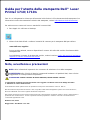 1
1
-
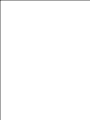 2
2
-
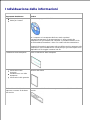 3
3
-
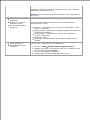 4
4
-
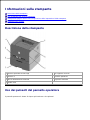 5
5
-
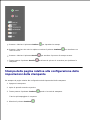 6
6
-
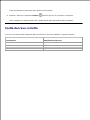 7
7
-
 8
8
-
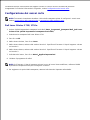 9
9
-
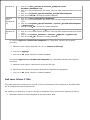 10
10
-
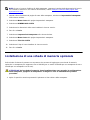 11
11
-
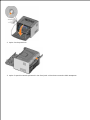 12
12
-
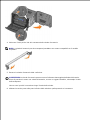 13
13
-
 14
14
-
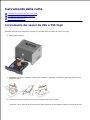 15
15
-
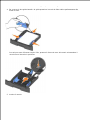 16
16
-
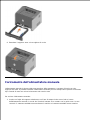 17
17
-
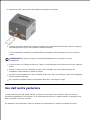 18
18
-
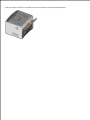 19
19
-
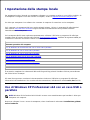 20
20
-
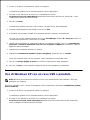 21
21
-
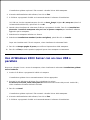 22
22
-
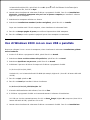 23
23
-
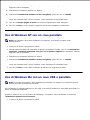 24
24
-
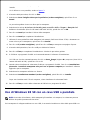 25
25
-
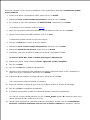 26
26
-
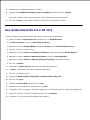 27
27
-
 28
28
-
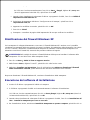 29
29
-
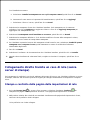 30
30
-
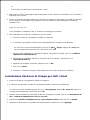 31
31
-
 32
32
-
 33
33
-
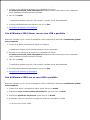 34
34
-
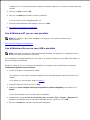 35
35
-
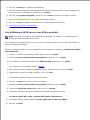 36
36
-
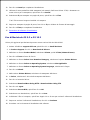 37
37
-
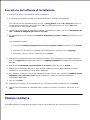 38
38
-
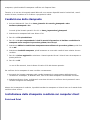 39
39
-
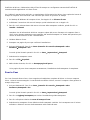 40
40
-
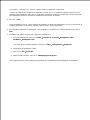 41
41
-
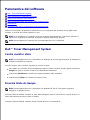 42
42
-
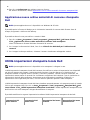 43
43
-
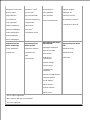 44
44
-
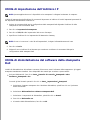 45
45
-
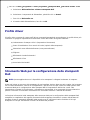 46
46
-
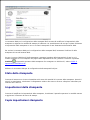 47
47
-
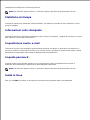 48
48
-
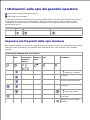 49
49
-
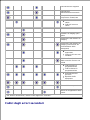 50
50
-
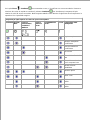 51
51
-
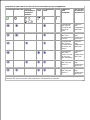 52
52
-
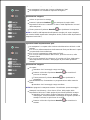 53
53
-
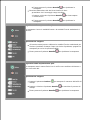 54
54
-
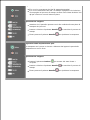 55
55
-
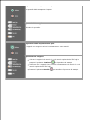 56
56
-
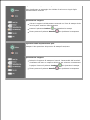 57
57
-
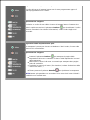 58
58
-
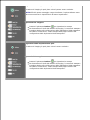 59
59
-
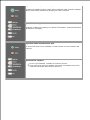 60
60
-
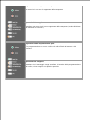 61
61
-
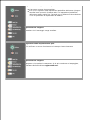 62
62
-
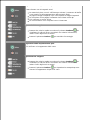 63
63
-
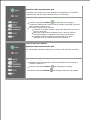 64
64
-
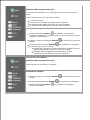 65
65
-
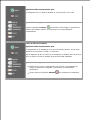 66
66
-
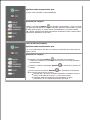 67
67
-
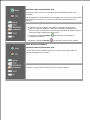 68
68
-
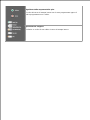 69
69
-
 70
70
-
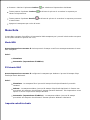 71
71
-
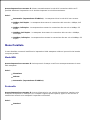 72
72
-
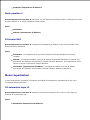 73
73
-
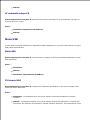 74
74
-
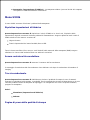 75
75
-
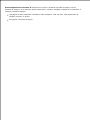 76
76
-
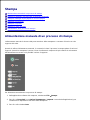 77
77
-
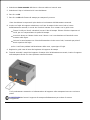 78
78
-
 79
79
-
 80
80
-
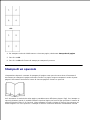 81
81
-
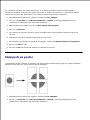 82
82
-
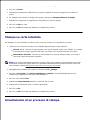 83
83
-
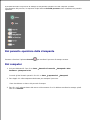 84
84
-
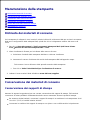 85
85
-
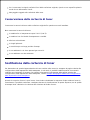 86
86
-
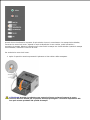 87
87
-
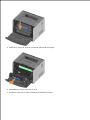 88
88
-
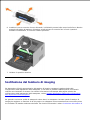 89
89
-
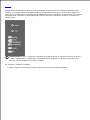 90
90
-
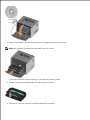 91
91
-
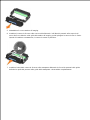 92
92
-
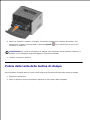 93
93
-
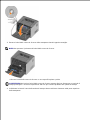 94
94
-
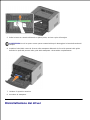 95
95
-
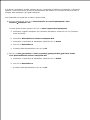 96
96
-
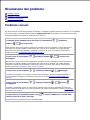 97
97
-
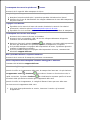 98
98
-
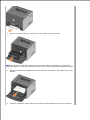 99
99
-
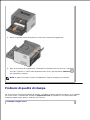 100
100
-
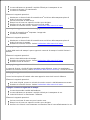 101
101
-
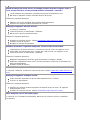 102
102
-
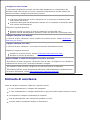 103
103
-
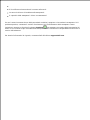 104
104
-
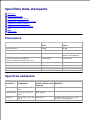 105
105
-
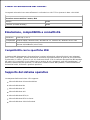 106
106
-
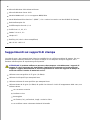 107
107
-
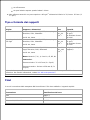 108
108
-
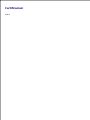 109
109
-
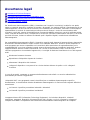 110
110
-
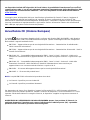 111
111
-
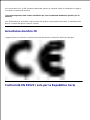 112
112
-
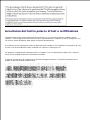 113
113
-
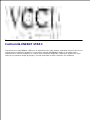 114
114
-
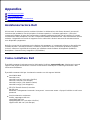 115
115
-
 116
116
-
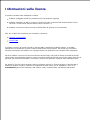 117
117
Dell 1710/n Mono Laser Printer Guida utente
- Categoria
- Stampanti laser / LED
- Tipo
- Guida utente
Documenti correlati
-
Dell 1710n Manuale del proprietario
-
Dell 1700/n Mono Laser Printer Manuale del proprietario
-
Dell P1500 Personal Mono Laser Printer Manuale del proprietario
-
Dell 1720/dn Mono Laser Printer Guida utente
-
Dell 2330d/dn Mono Laser Printer Guida utente
-
Dell 5210n Mono Laser Printer Manuale del proprietario
-
Dell 2350d/dn Mono Laser Printer Guida utente
-
Dell 2230d/dn Mono Laser Printer Guida utente
-
Dell 3110cn Color Laser Printer Guida utente
-
Dell 3115cn Color Laser Printer Manuale del proprietario